本日はMetaQuest3の小ネタ枠です。
MetaQuest3で部屋の形状(スペース)を設定する手順を記事にします。
スペース
Quest3では現実の部屋の形状をスキャンして「スペース」として保存することができます。
スペースは複合現実アプリケーションで利用され、仮想オブジェクトに現実の物体が作用する複合現実の体験が可能になります。
「スペース」は「プレイエリア」とは異なる情報である点に注意が必要です。
歩行モードのプレイエリアを設定していても「スペース」が設定されていない場合があります。
スペースを設定する
Quest3のホーム画面を表示して[クイック設定]画面を開き、右上の[設定]ボタンをクリックして設定画面を開きます。

設定から[物理空間]タブを開きます。

[スペースの設定]タブを開き、スペースの設定欄の[設定]を実行します。

以下のスペース設定のダイアログが表示されるので[次へ]をタップします。

するとQuest3のセンサを利用した現実空間のスキャンが始まります。

案内に従い、部屋を歩き回り部屋の形状をスキャンしていきます。

一定の範囲を歩き回り、十分にスキャンを行うと以下の完了ダイアログが表示されるので[次へ]をタップします。

スキャンした形状から部屋の壁と認識する箇所の位置調整が求められます。
調整が完了したら[次へ]をタップします。

スキャンしたスペースを識別するための名前を選択します。
ここで選択した名前は[スペースの管理]一覧で表示されます。

これでスペースで最低限必要なスキャンは[完了]できます。
[家具を追加]をタップして、更に追加で机、ドア、窓などの設定を行うこともできます。

例えばドアを設定する場合は、壁面をタップして長方形の範囲を指定して[ドア]を選択します。
これで指定した範囲をドアとして登録できます。


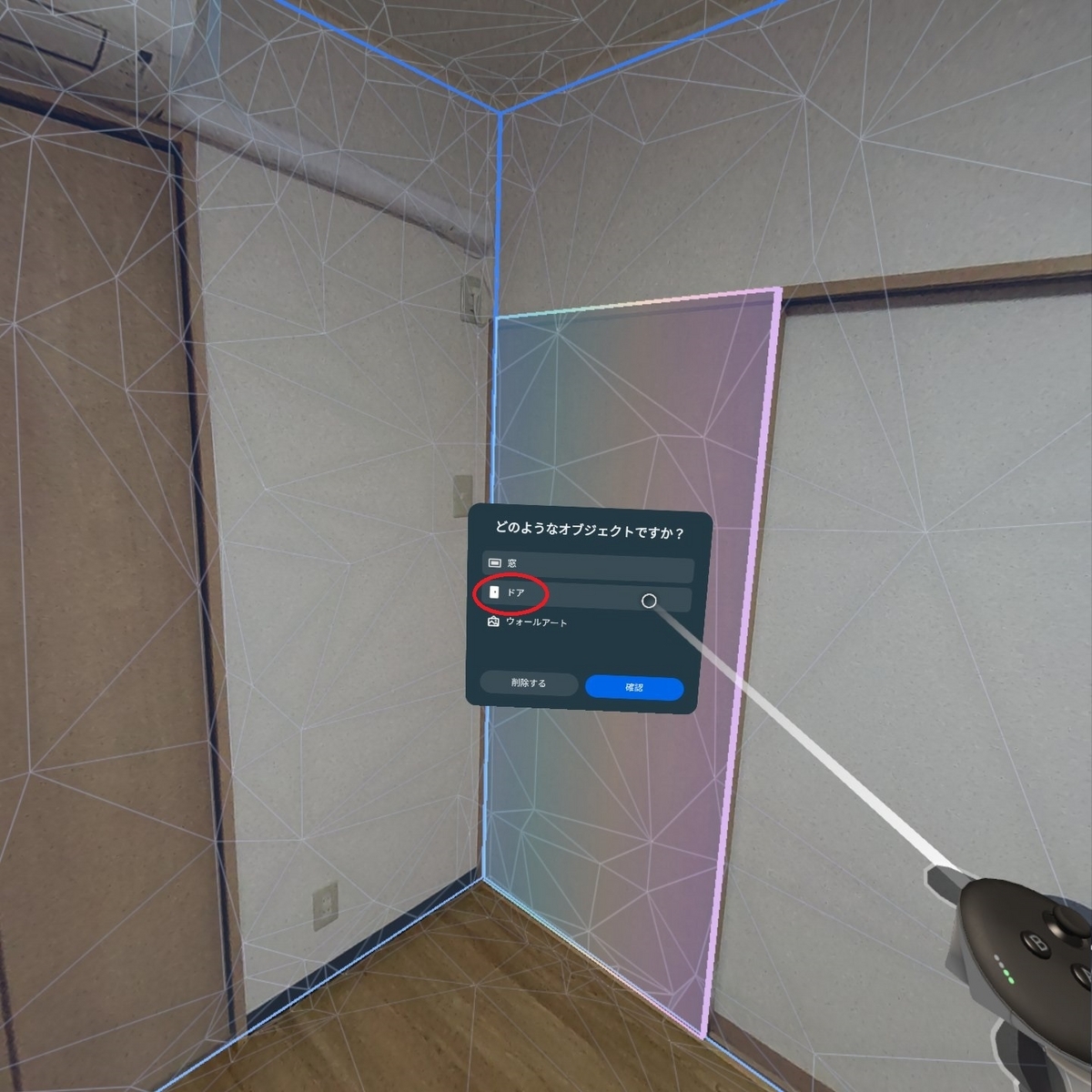
家具の指定を完了したらダイアログの[すべてのオブジェクトの輪郭を完成]をタップしてスペースの設定作業を[完了]できます。


作成したスペースは[スペースを管理]の一覧で確認できます。
スペースの再設定を行ったり、不要になったスペースを削除することができます。
